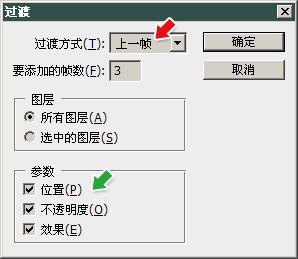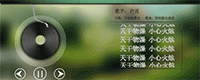PS制作流动的山水画动画图片(2)
6、单击选择常用工具栏中的“画笔工具”,设置前景色为黑色,画笔的硬度为0,大小为35左右,如下图所示:
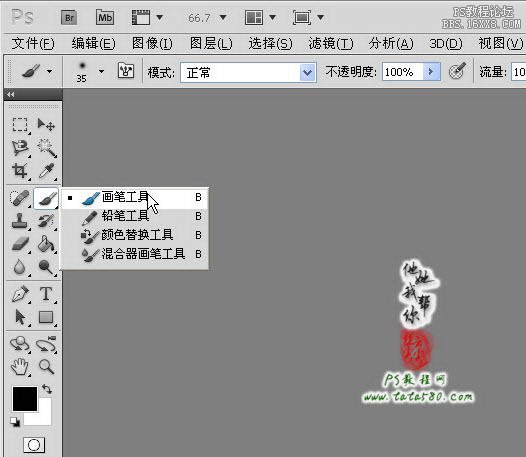
7、确保单击选中图层1的图层蒙版,然后利用设置好的画笔工具,在画面中进行相应的擦除溶合,主要是将两座山之间、天空及水流部分进行擦除过渡,尽量让两幅图溶合,这样做的目的是为了构造出一幅新的山水图,大致效果如下图所示:

8、接下来打开原图三的亭子素材,利用蒙版工具将背景部分的蓝色选中,如下图所示:

9、双击亭子素材的背景图层,在弹出的对话框中单击确认解锁背景图层,然后按Del键将选区部分的内容删除,效果如下图所示:

10、按Ctrl+D键取消选区,利用移动工具将亭子拖入到原图一中生成图层2,按Ctrl+T键将图层2的亭子进行适当的缩放,并将缩小后的亭子放置到合适的位置,大致效果如下图所示:

11、双击应用自由变换,这时可能亭子的亮度及色泽过于突出,与背景不太溶合,可以通过适当降低其透明度进行溶合,如下图所示:

12、另外如果效果还是不太满意,可以通过选择菜单“图像->调整->亮度/对比度”,适当降低亭子的亮度和对比度,基本上可以让亭子的色泽与背景相接近,如下图所示:

13、接下来处理瀑布视频部分,ps提供了“置入”的功能用于导入合成视频,选择菜单“文件->置入”,在弹出的对话框中选择瀑布视频“source.mp4”,根据视频的不同格式,可能会要求你安装相应的视频解码插件,一般安装quickTime即可解决,导入后会生成一个新的预览图层,如下图所示:

学习 · 提示
相关教程